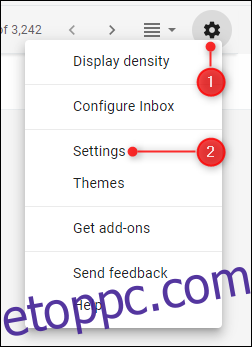A Gmail egy rejtett előnézeti panellel rendelkezik, amely két ablaktáblás nézetet biztosít az e-mailekről – akárcsak az Outlookban és más asztali levelezőprogramokban. Így engedélyezheti az interneten, és választhat vízszintes vagy függőleges felosztást.
Először lépjen a Gmail postafiókjába. Kattintson a Beállítások fogaskerékre, majd kattintson a „Beállítások” gombra.
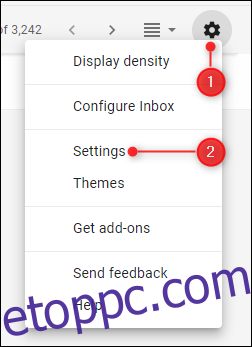
Válassza a „Speciális” lapot.
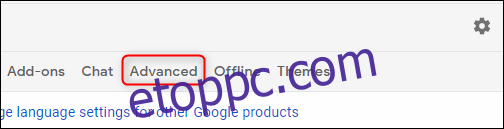
Az Előnézet panel opció alul található. Válassza az „Engedélyezés” lehetőséget, majd kattintson a „Változások mentése” gombra.
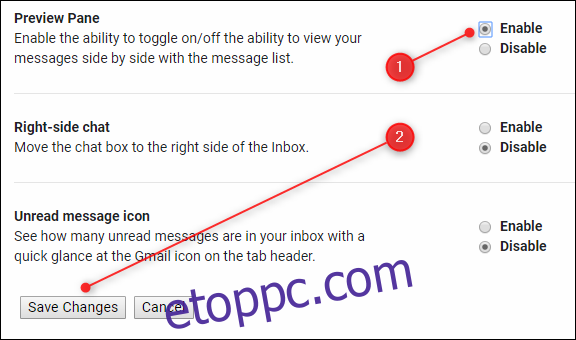
Visszakerül a Beérkezett üzenetek mappába, ahol a Beállítások fogaskerék mellett megjelenik egy új „Az osztott panel mód átváltása” gomb.
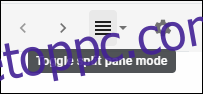
Ez egy falat, ezért fogjuk hivatkozni rá, mint az „Előnézet váltása” gombra.
Ha rákattint az Előnézet váltása gomb melletti nyílra, kiválaszthatja, hogy az előnézeti panel függőlegesen vagy vízszintesen legyen felosztva.
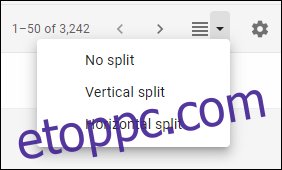
A „Függőleges felosztás” mód azt jelenti, hogy az előnézeti panel a képernyő jobb oldalán nyílik meg, az Ön e-mailjei pedig a bal oldalon.
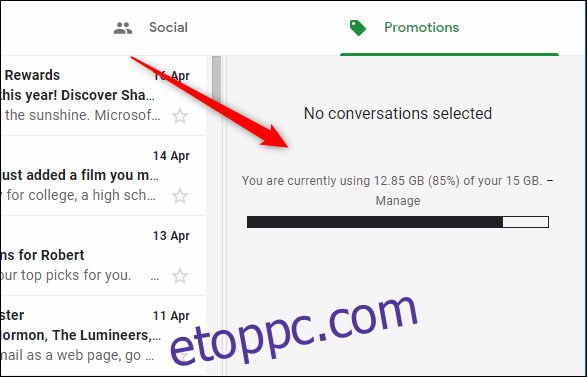
Ez hasznosabb, ha széles képernyős monitorral rendelkezik. A „vízszintes felosztás” mód azt jelenti, hogy az előnézeti panel a beérkező levelek alján nyílik meg, az e-mailekkel felül.
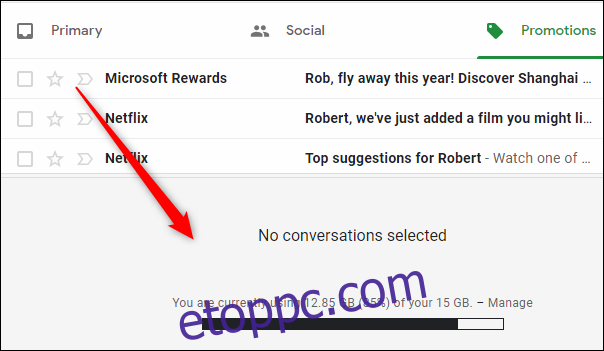
Ez hasznosabb, ha négyzet alakú monitorja van, vagy 90°-kal elforgatott széles képernyős monitort használ. De bárhogyan szeretné használni az előnézeti ablaktáblát, a szélét balra vagy jobbra, illetve felfelé és lefelé mozgathatja a kívánt mérethez. A függőleges és a vízszintes közötti váltás törli az előnézeti ablaktáblában jelenleg látható levelek kijelölését, így az előnézet megtekintéséhez újra ki kell választania az e-mailt.
Miután kiválasztotta az előnyben részesített felosztási módot (függőleges vagy vízszintes), az Előnézet átváltása gombra kattintva válthat az előnézeti ablaktábla megjelenítése és elrejtése között. Ehhez kattintson a „Nincs felosztás” lehetőségre az Előnézet váltása menüben. Ez nem távolítja el az Előnézet váltása gombot; csak vált az előnézeti ablaktábla megjelenítése és elrejtése között. Ha teljesen el szeretné távolítani az Előnézet átkapcsolása opciót, akkor vissza kell lépnie a Beállítások > Speciális menüpontba, és ki kell kapcsolnia az előnézeti ablaktáblát.
Ha engedélyezte az előnézeti ablaktáblát, egy további lehetőség válik elérhetővé. Menjen a Beállítások fogaskerékhez, kattintson a „Beállítások” elemre, és a megnyíló Általános lapon körülbelül 2/3-án megjelenik egy új előnézeti ablak.
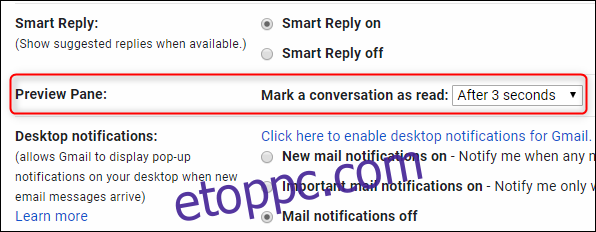
Ezzel a beállítással kiválaszthatja, hogy egy e-mailt mikor jelöljön meg olvasottként, ha az előnézeti ablaktáblában tekinti meg. A lehetőségek a következők:
Azonnal
1 másodperc múlva
3 másodperc után (ez az alapértelmezett)
20 másodperc után
Soha
Válassza ki a kívánt lehetőséget, görgessen le az oldal aljára, és kattintson a „Változások mentése” gombra, hogy visszatérjen a Beérkezett üzenetek mappába. Ez a beállítás csak akkor érvényes, ha az előnézeti ablaktábla engedélyezve van, és a Függőleges vagy a Vízszintes felosztást választotta. Ha letiltja az előnézeti ablaktábla funkcióját, ez a lehetőség eltűnik.
Mostantól úgy tekintheti meg e-mailjeit, mintha asztali levelezőprogramot használna. Sajnos ez a lehetőség még nem érhető el a Gmail mobilalkalmazásban – ami táblagépeken hasznos lenne –, de a Gmailt megtekintheti mobileszköze böngészőjén keresztül, ha ez az előnézeti ablak megváltoztatja az Ön számára.